本文章教您windows10的360升级助手
Windows 10是美国微软公司研发的跨平台及设备应用的操作系统。是微软发布的最后一个独立Windows版本。Windows 10共有7个发行版本,分别面向不同用户和设备。截止至2018年3月7日,Windows 10正式版已更新至秋季创意者10.0.16299.309版本,预览版已更新至春季创意者10.0.17120版本
随着win10的不断更新,用户们纷纷升级为win10系统,那么那些现在还在用win7或者win8系统的用户怎么升级呢?方法很多,自己可以选择,其实使用360升级助手就可以升级为win10系统,这里小编介绍下使用360升级助手升级win10正式版的方法。
自从win10正式版发布后,不少用户都在第一时间对系统进行了升级。不过,仍有一部分用户不懂得怎样升级win10系统。其实使用360的升级助手就可以升级win10系统,下面,小编就给大家就介绍360如何升级win10正式版教程详解。还未升级win10的用户可以看看。
win10的360升级助手图文教程
首先,没有安装360安全卫士的下载安装
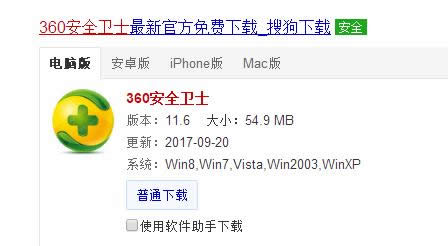
升级助手载图1
打开全部工具,添加右上角“升级助手”
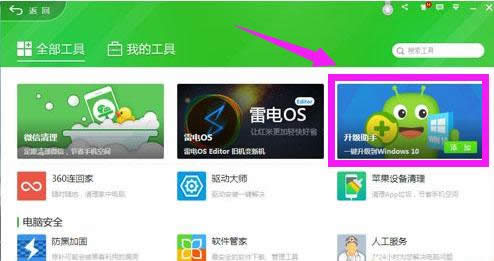
升级载图2
点击“立即免费升级”

助手载图3
同意许可条款之后,将自动检测电脑硬件配置信息
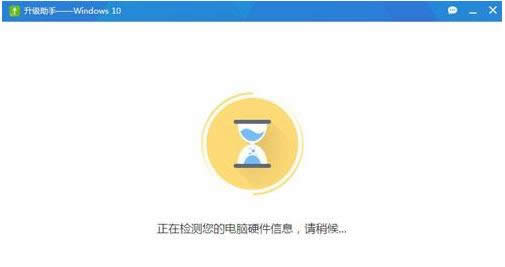
升级助手载图4
硬件信息检测通过的用户直接点击“立即升级”(不符合的用户根据提示进行解决)
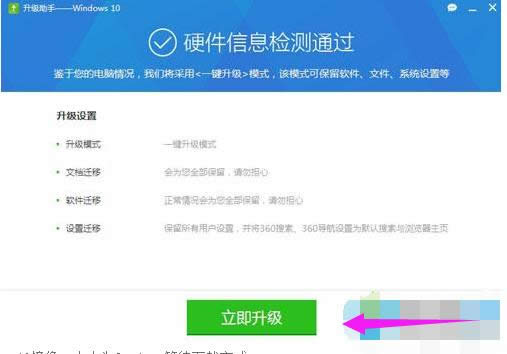
win10载图5
开始下载Windows10镜像,等待下载完成

升级载图6
下载之后,执行解压安装包

win10载图7
正在准备安装win10
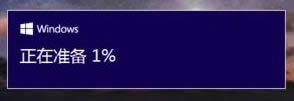
助手载图8
运行win10安装程序,获取更新
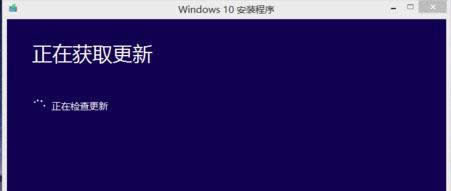
助手载图9
根据个人需要选择要保留的内容,下一步
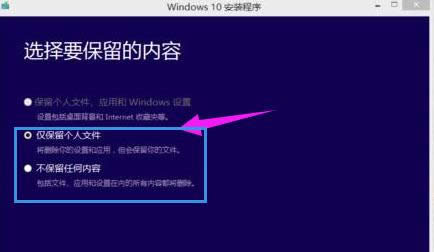
升级载图10
开始安装windows10系统,安装过程需重启多次。
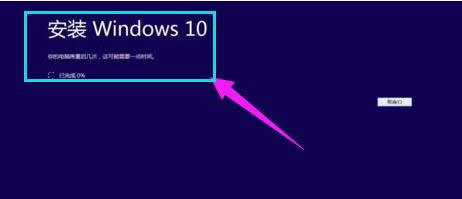
升级助手载图11
安装完成后进入全新的win10系统界面。

win10载图12
以上就是360升级助手升级win10的操作教程。
新技术融合:在易用性、安全性等方面进行了深入的改进与优化。针对云服务、智能移动设备、自然人机交互等新技术进行融合。Windows 10所新增的Windows Hello功能将带来一系列对于生物识别技术的支持。除了常见的指纹扫描之外,系统还能通过面部或虹膜扫描来让你进行登入。当然,你需要使用新的3D红外摄像头来获取到这些新功能。
……